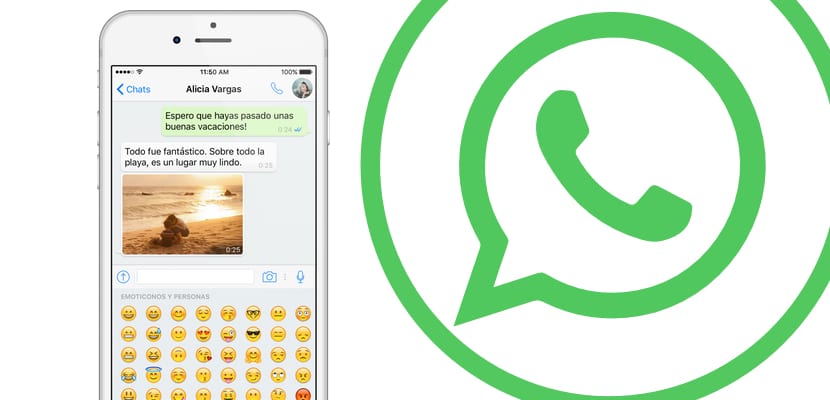
Toisinaan, kuten tein aivan äskettäin, katastrofaalisten onnettomuuksien vuoksi sinulla ei ole muuta vaihtoehtoa kuin palauttaa iOS-laite, tarkemmin sanoen iPhone, kokonaan. On totta, että tänään suurin osa sisällöstä on linkitetty jonkin tyyppiseen pilvipalveluun, kuten iCloudiin tai Google DriveenSiksi on monia mahdollisuuksia, että voimme palauttaa WhatsApp-keskustelut jatkamaan niiden käyttämistä iPhonessa.
Juuri sen tuomme sinut sisään Actualidad iPhone, opetusohjelma eri tavoilla, joiden avulla pystyimme palauttamaan WhatsApp-keskustelumme iPhonessa ilman liikaa ongelmia. Jotta, Jos sinulla on kysyttävää WhatsApp-keskustelujen palauttamisesta iPhonessa, olet tullut oikeaan paikkaan.
Aiomme käydä pienellä kiertueella, jossa otetaan huomioon erilaisia tilanteita, jotka voivat syntyä ja jotka ovat todellinen syy, miksi olemme menettäneet WhatsApp-keskustelut, usein tärkeämpiä kuin itse valokuvat tai lataamamme sovellusten luettelo, mennään.
Kuinka tehdä kopio WhatsApp-keskusteluistamme

Etkö vieläkään ole palauttanut laitetta? Olet ajoissa luoda varmuuskopion nopeasti ja helposti, jonka avulla sinulla on aina varmuuskopio WhatsApp-keskusteluistasi. Itse sovellus antaa meille mahdollisuuden suorittaa tämä keskustelujen synkronointi välittömästitai toisaalta määritä se suoritettavaksi säännöllisesti, jotta voimme unohtaa kokonaan tällaiset ongelmat.
Määritä WhatsApp luomaan jatkuva varmuuskopio meidän on mentävä osioon asetukset itse sovelluksessa. Valitsemme vaihtoehdon Chatit ja sisältä löydämme Chatien varmuuskopiointi. Saapuessasi annat meille mahdollisuuden tehdä a Automaattinen kopiointi. Voimme valita useista vaihtoehdoista: Päivittäin; Kuukausittain; Viikoittain tai älä tee minkäänlaista kopiota.
Jos haluat tehdä varmuuskopion keskusteluista suoraan, napsautamme vaihtoehtoa varmuuskopiointi nyt joka näkyy, kuten näette, sinisenä. Tämä varmuuskopiointi riippuu siitä, sisällytämmekö videot vai ei, samoin kuin tallentamiemme keskustelujen määrän, joten suosittelemme, että olet yhteydessä WiFi-yhteyteen, kun siirryt WhatsApp- tai WhatsApp-keskusteluihin. Muuten voisit tuhlaa tiedonsiirtonopeus kokonaan muutamassa minuutissa. Lisäksi tämä chat-varmuuskopiointi voi viedä vähän aikaa iCloud-palvelimien tuolloin tarjoaman suorituskyvyn mukaan.
Kuinka palauttaa WhatsApp-keskustelut
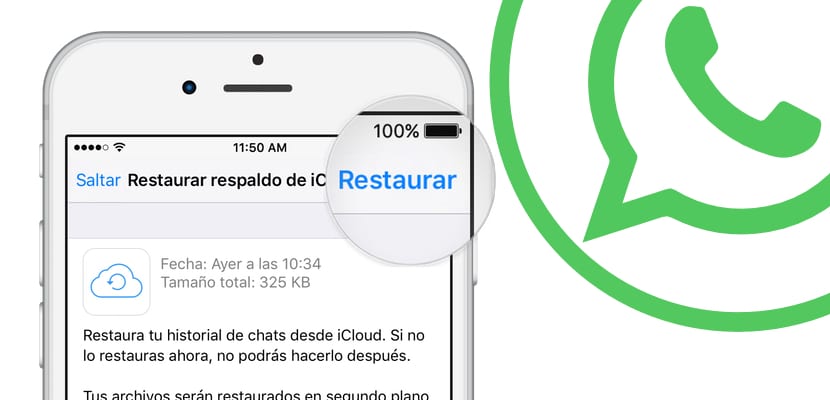
Tämä on paljon helpompaa kuin edellinen vaihe. Ensinnäkin, kun asennamme iTunesin kautta tehtyä iOS-varmuuskopiota, on todennäköistä, että keskustelut on jo palautettu automaattisesti, koska tietojen salausta sisältävät varmuuskopiot sisältävät myös kaiken sovellusten luoman tallennustilan. Jos olemme aloittaneet uuden iPhonen tai palauttaneet iCloud-varmuuskopion, on paljon todennäköisempää, että joudumme lataamaan chat-varmuuskopion kokonaan.
Kun olemme asentaneet WhatsAppin ja pääsyn ensimmäistä kertaa iPhonestamme, voimme palauttaa sen, jos meillä on aiempi chat-varmuuskopio seuraavassa vaiheessa vahvistamaan puhelinnumero, jota aiomme käyttää. Se tarjoaa meille luettelon uusimmista chat-varmuuskopioistamme sekä kopion koon ja likimääräisen laskurin latauksen kestosta. Varusta itsesi kärsivällisyydellä. Todennäköisesti se lataa ensin chatit, joten sen avulla voit aloittaa sovelluksen käytön, vaikka et olisi ladannut chatteja kokonaan. Se ilmoittaa meille ylhäältä samalla optimoimalla, että taustalla on lataus. Suosittelemme, että et sulje sovellusta kokonaan integrointiongelmien välttämiseksi.
Kuinka varmuuskopioin chatit PC: llä tai Macilla?
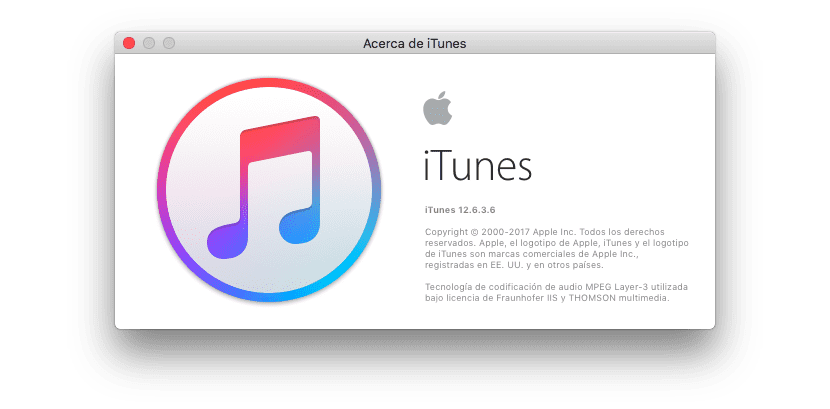
Kuten olemme sanoneet aiemmin, voimme tehdä varmuuskopion WhatsApp-keskusteluista, mutta ei tiukasti, mutta varmuuskopiomme kautta. Tätä varten yhdistämme iPhonen iTunesiin PC: n tai Macin kautta. Silloin valitsemme vaihtoehdon varmuuskopioida, niin meidän on varmistettava, että meillä on vaihtoehto aktiivinen salaa varmuuskopio iTunesissa, se, joka näkyy iTunes-näytön vasemmassa keskiosassa. Kun tämä ruutu on aktivoitu, voimme jatkaa varmuuskopiointia.
Kun teemme tämän tyyppisiä salattuja varmuuskopioita, iTunes puolestaan luo varmuuskopion kaikista sovellusten luomista tiedoista, joten kun palautamme laitteen tällä varmuuskopiolla iTunesin kaapelin kautta, WhatsApp-keskusteluiden palauttaminen tapahtuu automaattisestiTästä syystä voi olla tärkeää ajoittain kopioida nämä ominaisuudet.
Voinko nähdä WhatsApp-keskusteluni tietokoneeltani?
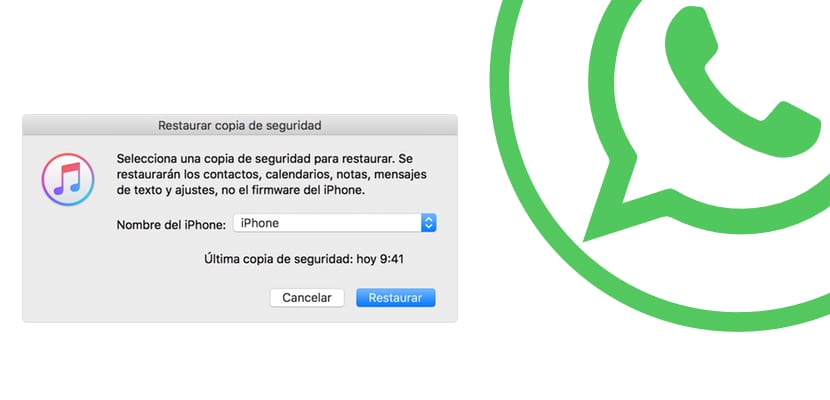
Totuus on, että kyllä, jotkut PC- ja Mac-sovellukset antavat meille mahdollisuuden ladata ja palauttaa WhatsApp-keskustelut iCloud-varmuuskopioistamme ja käyttää tallentamiamme tiedostoja, mutta tämäntyyppiset ohjelmat maksamisen lisäksi aiheuttavat ongelman, että voimme lukea ja tallentaa ne, mutta emme pysty palauttamaan niitä uudelleen iPhonessa .
Joten meidän on ilmoitettava sinulle, että jos et ole tehnyt varmuuskopiota iCloudissa tai iTunesin kautta, joudut luopumaan WhatsApp-keskusteluistasi. Siksi suosittelemme, että jos arvostat paljon WhatsApp-keskustelujasi kiire aktivoimaan automaattinen varmuuskopiointitoiminto, kuten olemme ilmoittaneet edellä, joten pystyt estämään muut tärkeät pelot. Niin kauan kuin WhatsApp ei ole pilvessä toimiva sovellus (kuten sähke), se tulee olemaan.
